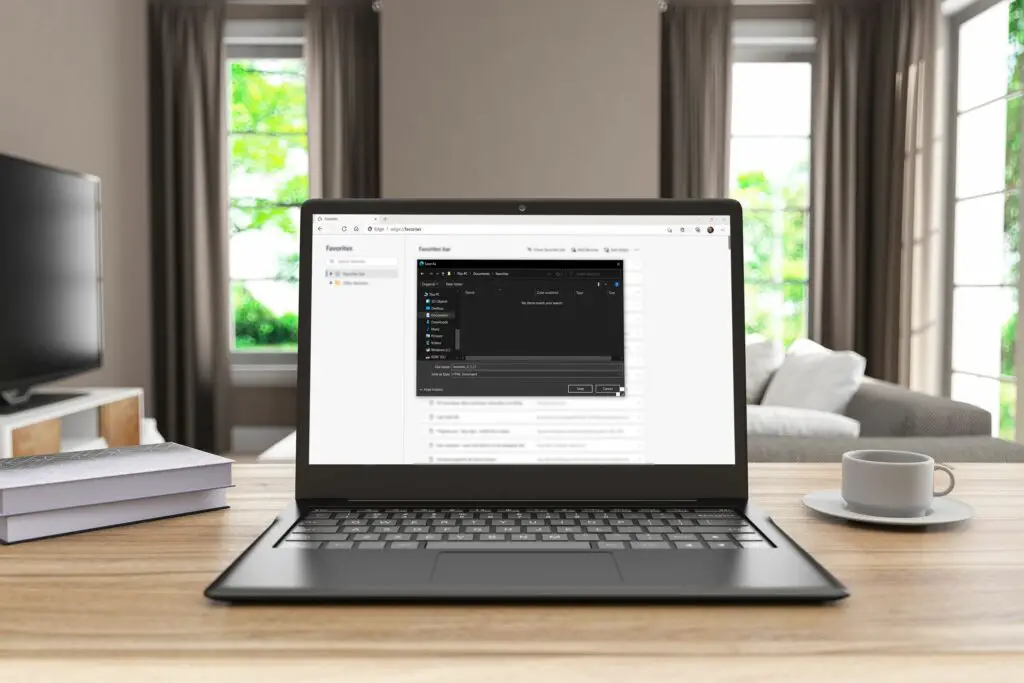
Vad du ska veta
- Klicka på menyikonen och välj Favoriter > Hantera favoriter > Exportera favoriter. Spara filen.
- Återställ: Gå till Favoriter > Importera favoriter och välj Favoriter eller bokmärken HTML-fil från rullgardinsmenyn och välj filen.
Den här artikeln förklarar hur du säkerhetskopierar eller exporterar favoriter från Microsoft Edge och återställer eller importerar dem.
Så här säkerhetskopierar du Microsoft Edge-favoriter
I Microsoft Edge är webbplatsens bokmärken favoriter. Om du loggar in i webbläsaren med ett Microsoft-konto kan du aktivera synkronisering och automatiskt lagra dina favoriter i molnet. Om du inte vill logga in i webbläsaren eller föredrar en lokal kopia kan du säkerhetskopiera dina Edge-favoriter till din lokala hårddisk, USB-enhet, SD-kort eller vilken annan plats du vill. Om du har dina favoriter organiserade i flera mappar kommer följande procedur att säkerhetskopiera alla favoriter och bevara din mappstruktur. Så här säkerhetskopierar du Microsoft Edge-favoriter:
-
Öppna Edge-webbläsaren och klicka på menyikon (tre horisontella prickar) i det övre högra hörnet.
-
Navigera till Favoriter > Hantera favoriter.
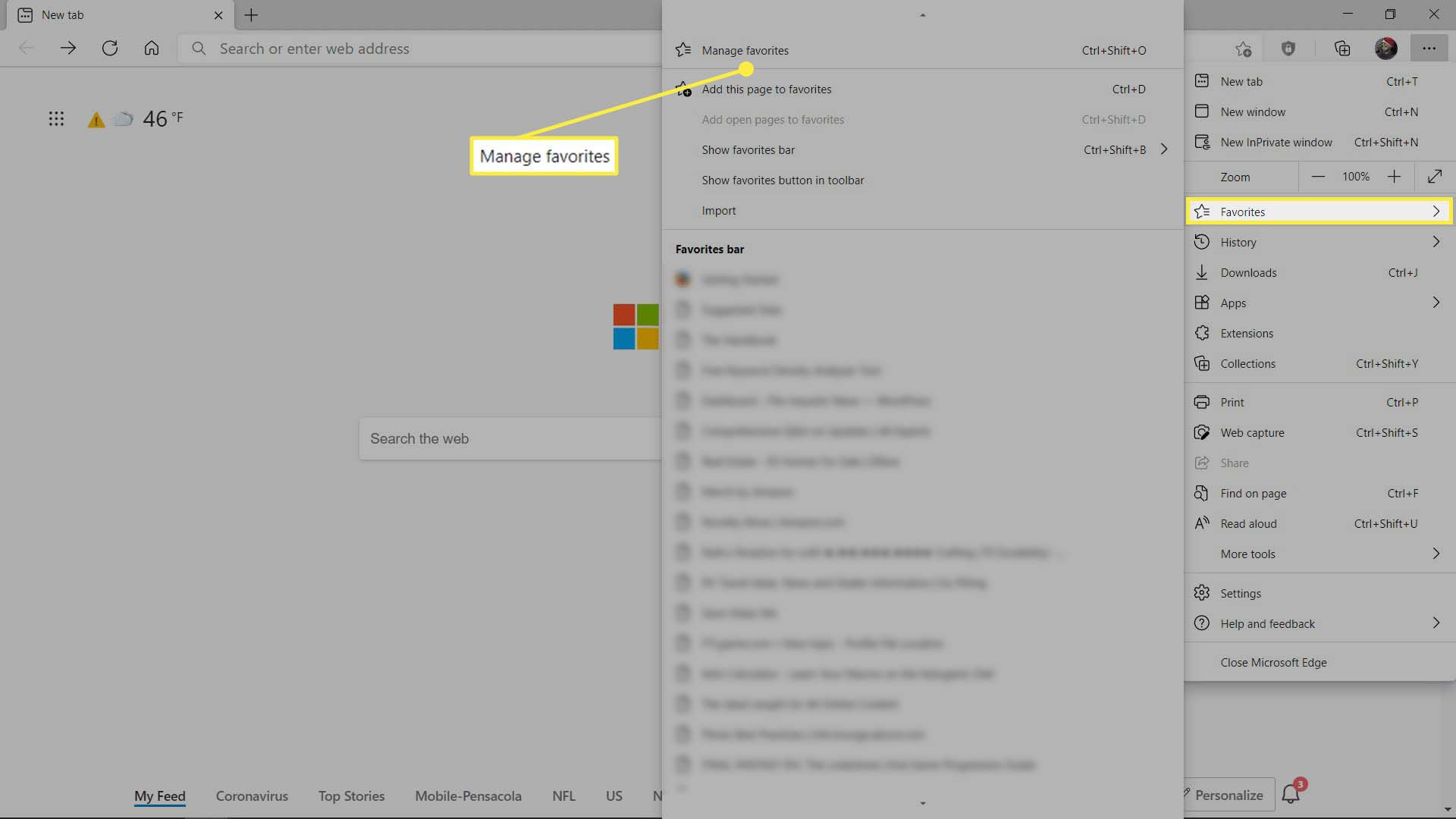
-
I den högra rutan klickar du på menyikon (tre horisontella linjer) som ligger direkt ovanför favoritlistan.
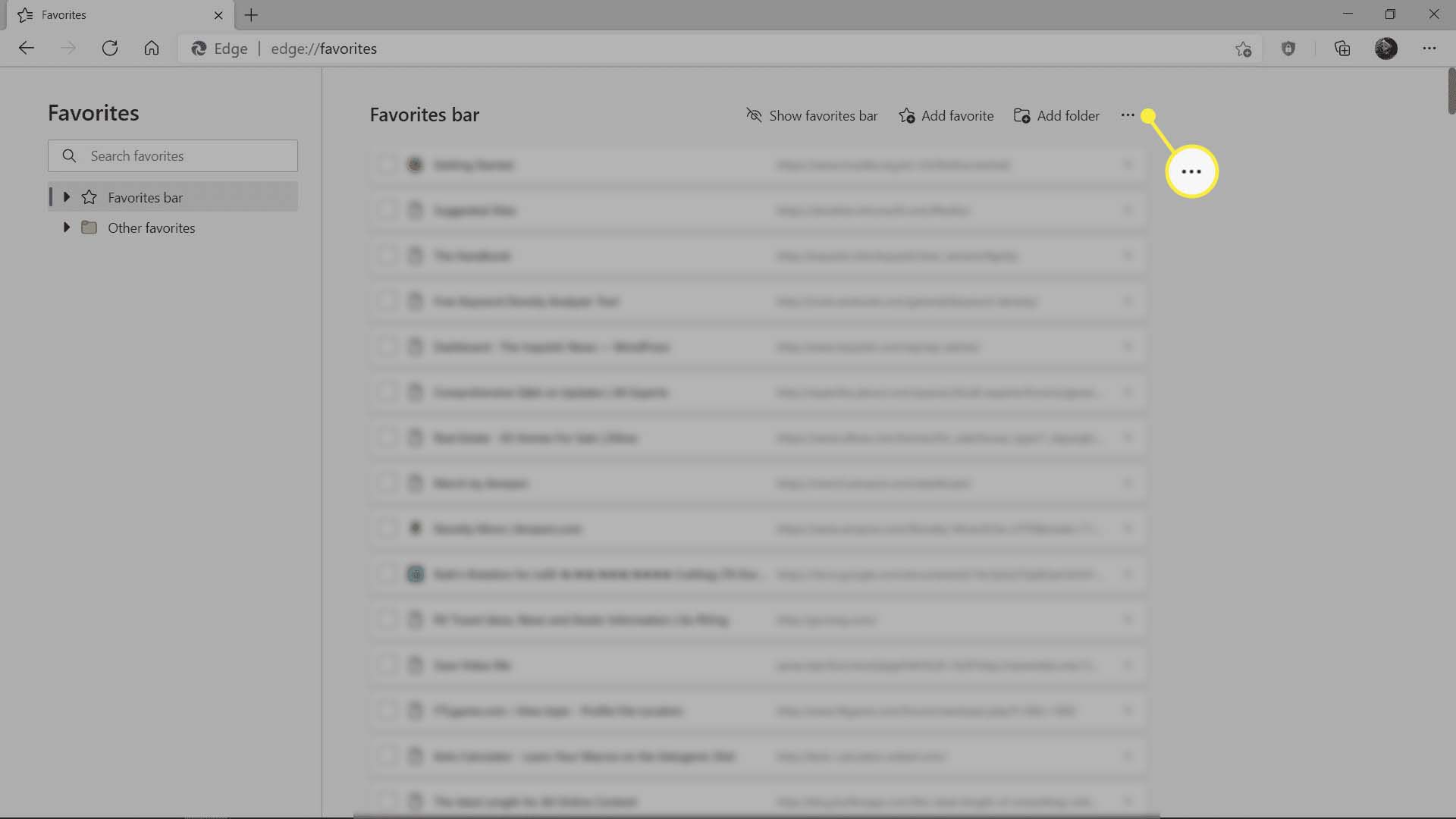
-
Klick Exportera favoriter.
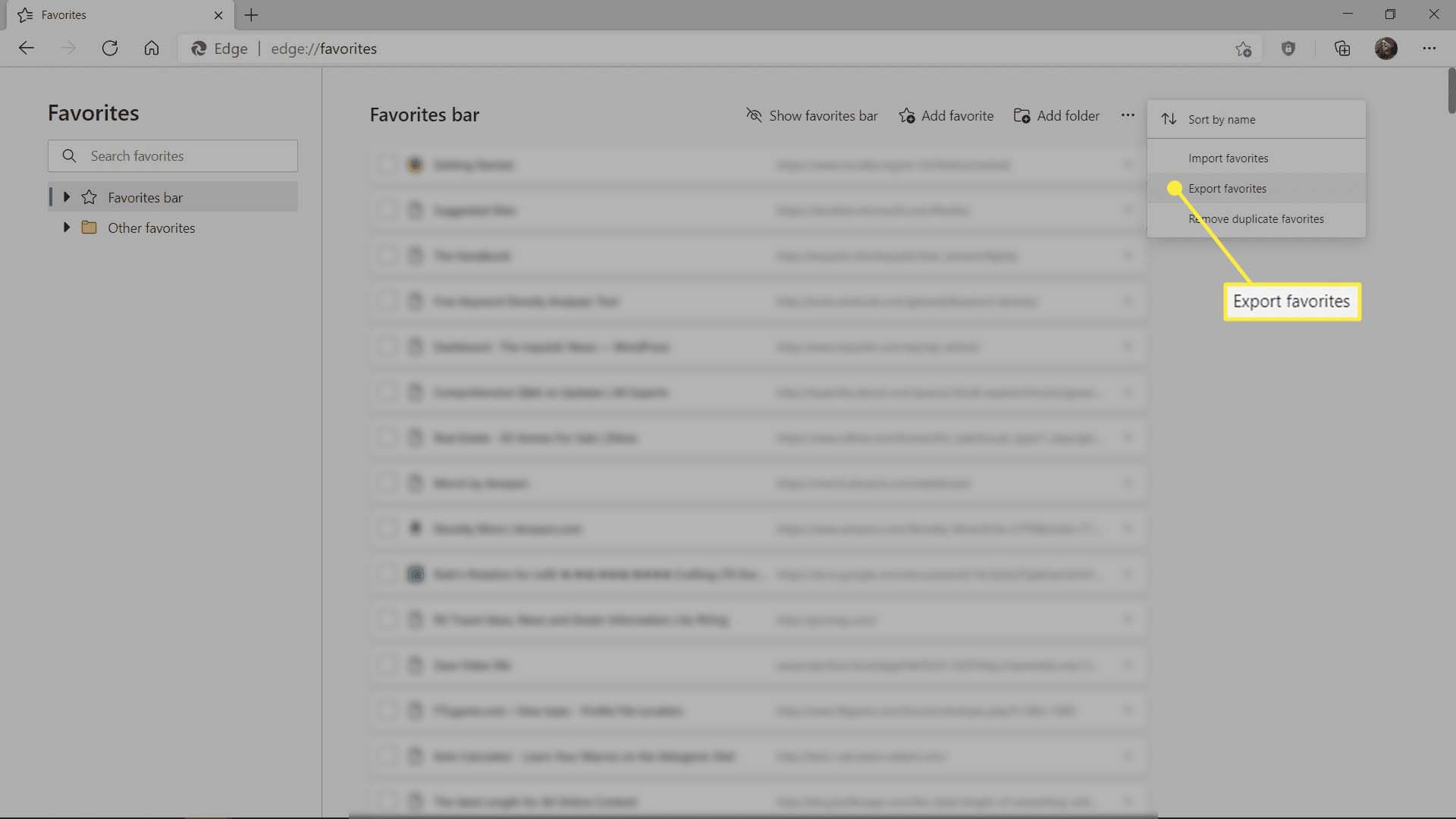
-
Välj en plats för att säkerhetskopiera dina favoriter, namnge filen och klicka Spara.
Så här återställer du dina Microsoft Edge-bokmärken
Om du är inloggad i Edge-webbläsaren med ditt Microsoft-konto och har synkronisering aktiverad sparas dina bokmärken i molnet. Om du inte vill logga in och lagra dina favoriter i molnet kan du snabbt återställa dem från en lokal säkerhetskopia. Så här återställer du Microsoft Edge-favoriter:
-
Öppna Edge-webbläsaren och klicka på menyikon (tre horisontella prickar) i det övre högra hörnet.
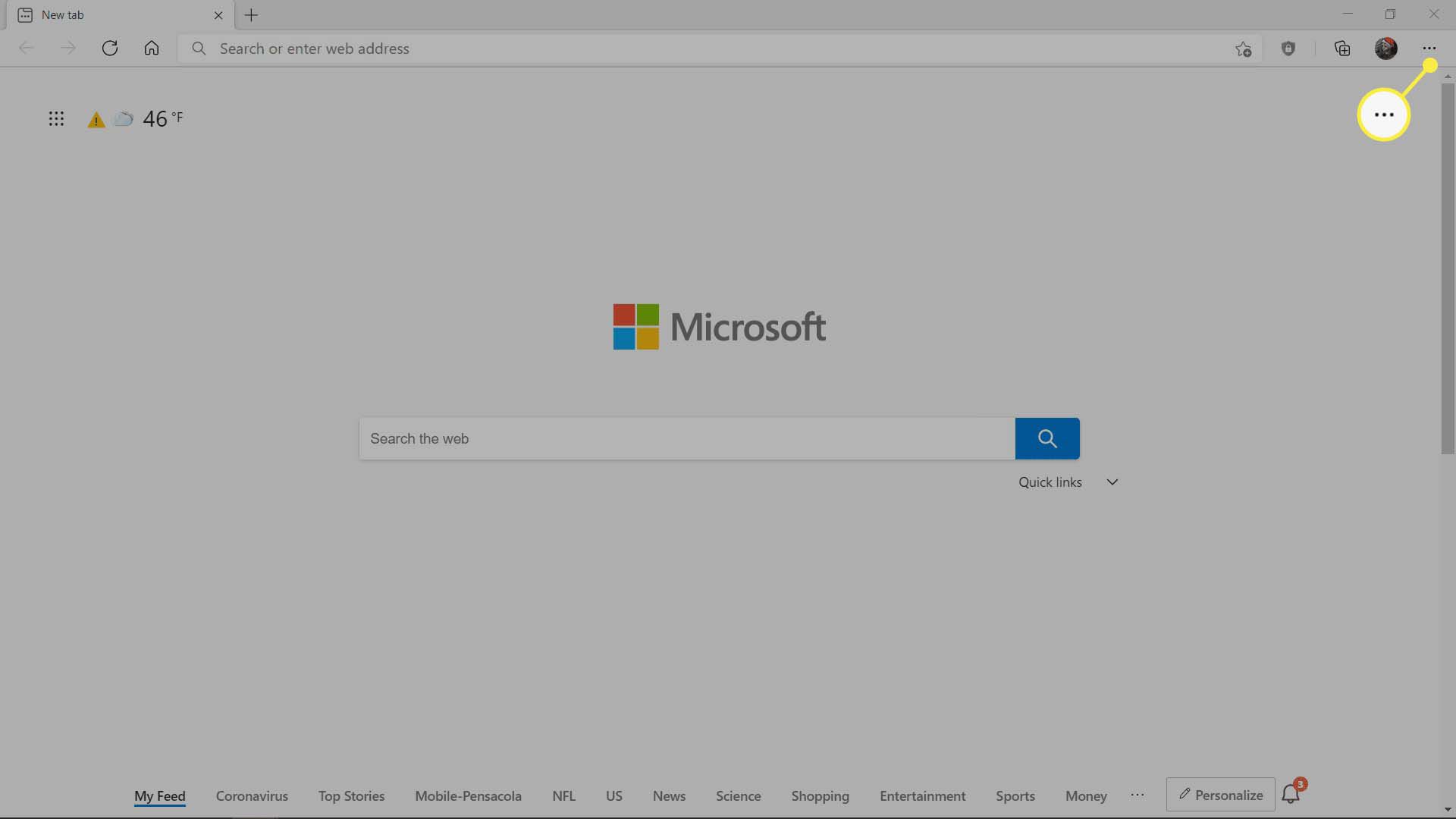
-
Välj Favoriter > Importera favoriter.
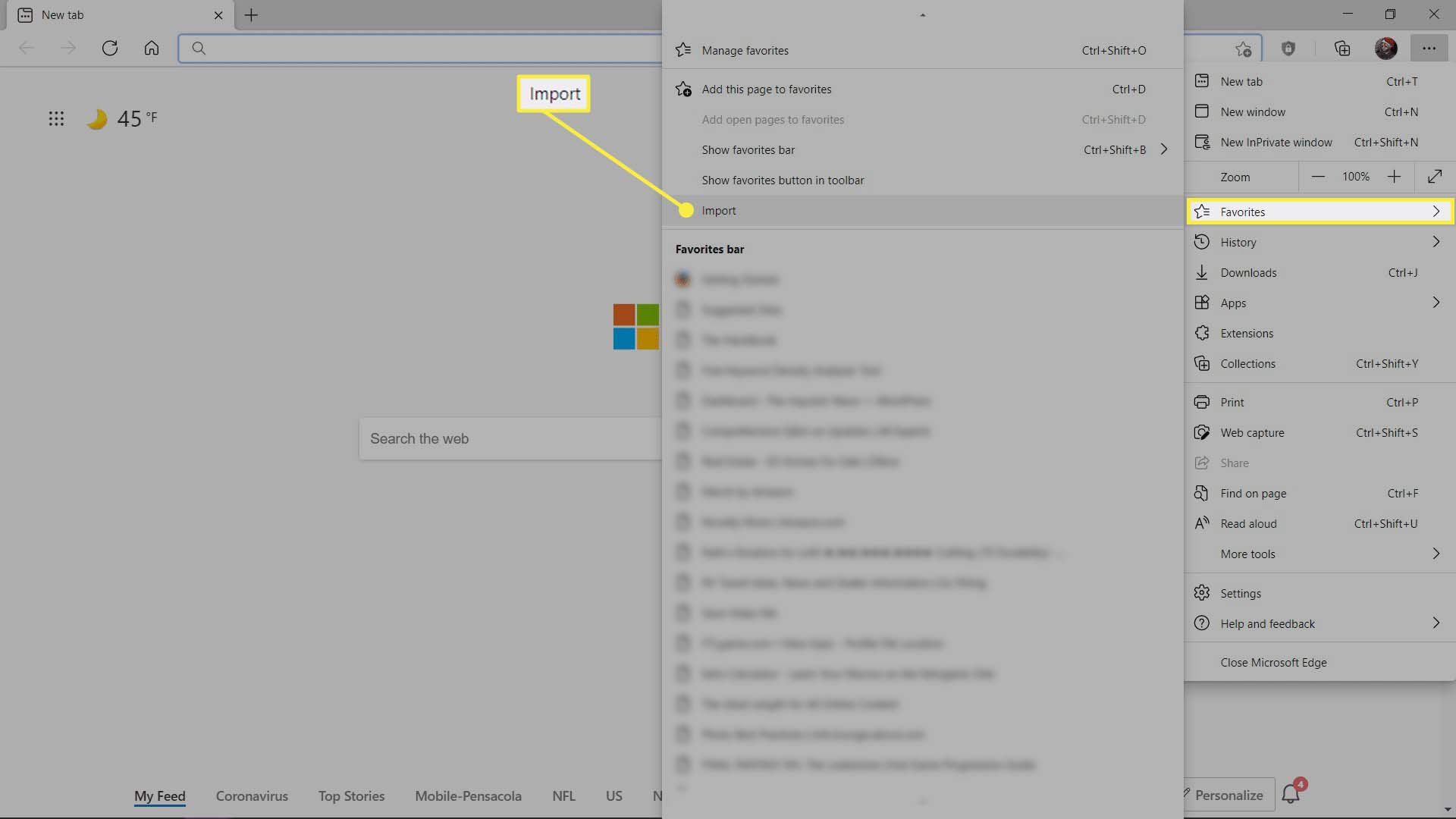
-
Klicka på Importera från rullgardinsmenyn menyn och välj Favoriter eller bokmärken HTML-fil.
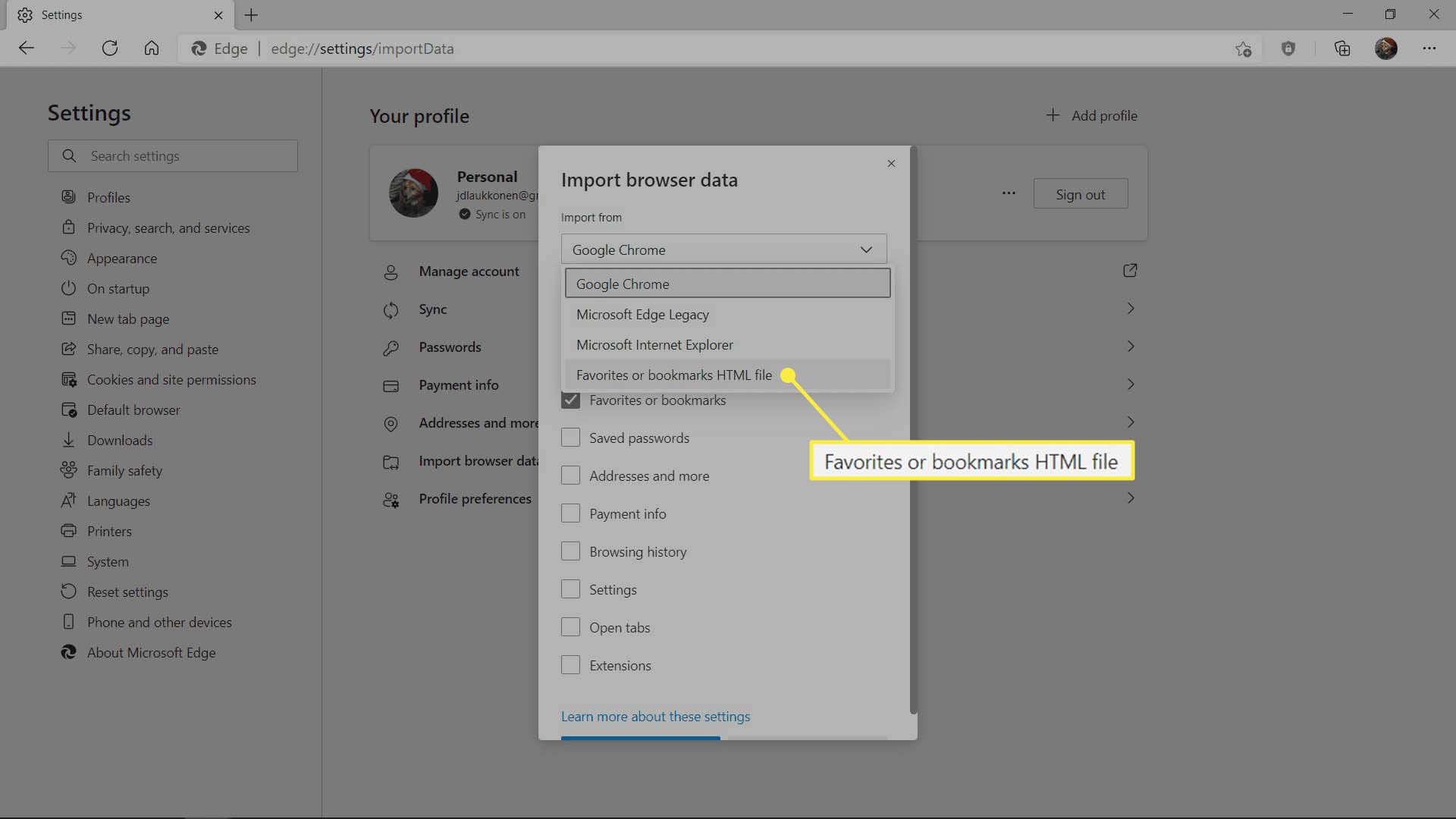
Se till att rutan bredvid Favoriter eller bokmärken kontrolleras innan du fortsätter.
-
Klick Välj FIL.
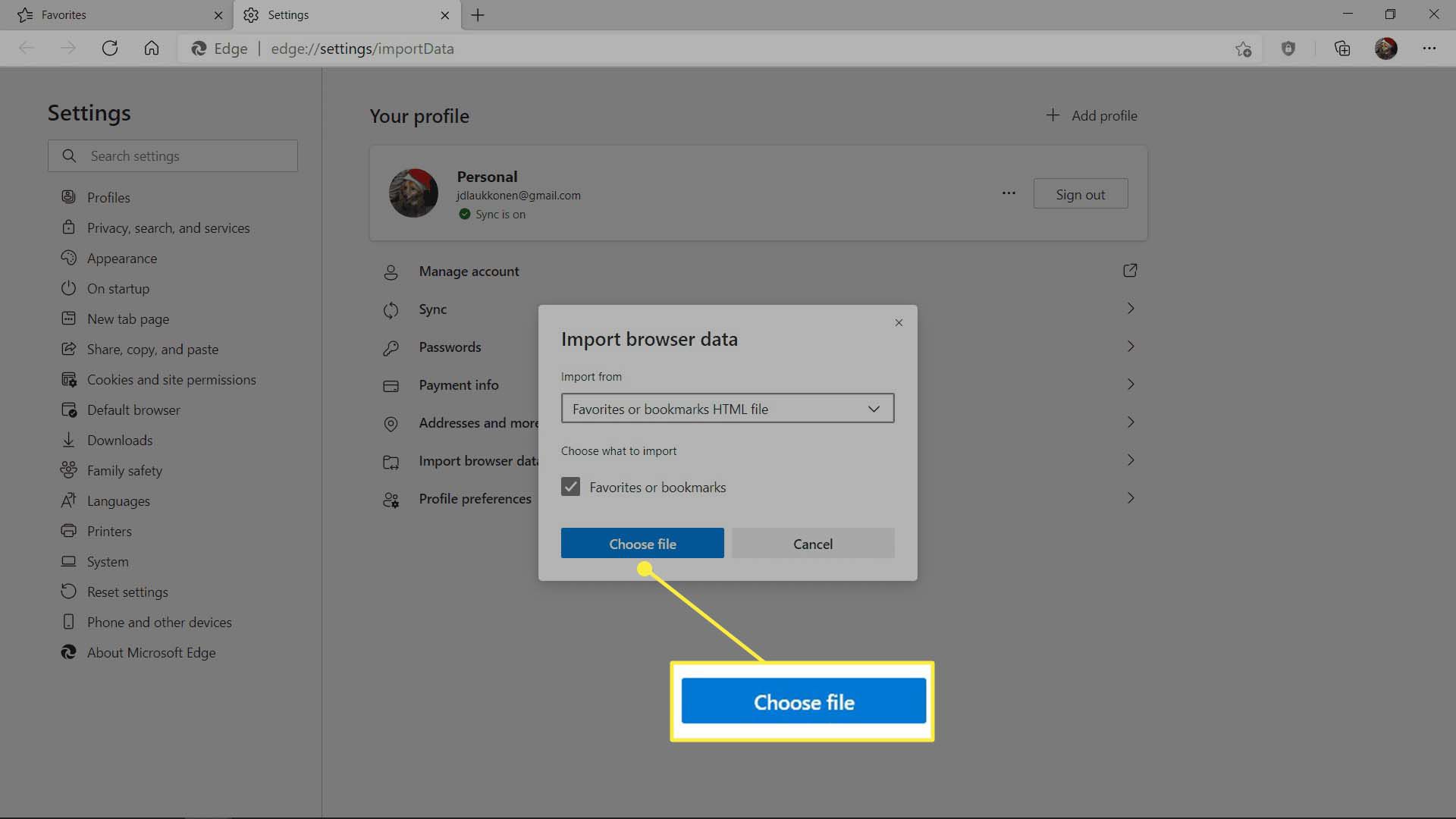
-
Välj dina säkerhetskopierade favoriter och klicka Öppna.
-
Klick Gjort.
Hur man tar bort duplicerade favoriter i Microsoft Edge
När du importerar favoriter i Microsoft Edge kan du få dubbletter. Det kan hända om du redan har bokmärkt vissa webbplatser innan du importerar din gamla lista eller om du importerar favoriter eller bokmärken till Edge från flera webbläsare. Så här tar du bort dubbla favoriter från Edge:
-
Öppna Edge och navigera till meny> Favoriter välj menyn med tre punkter och välj sedan Hantera favoritereller ange edge: // favoriter / in i URL-fältet.
-
I den högra rutan klickar du på menyikonen (tre vågräta rader) direkt ovanför favoritlistan.
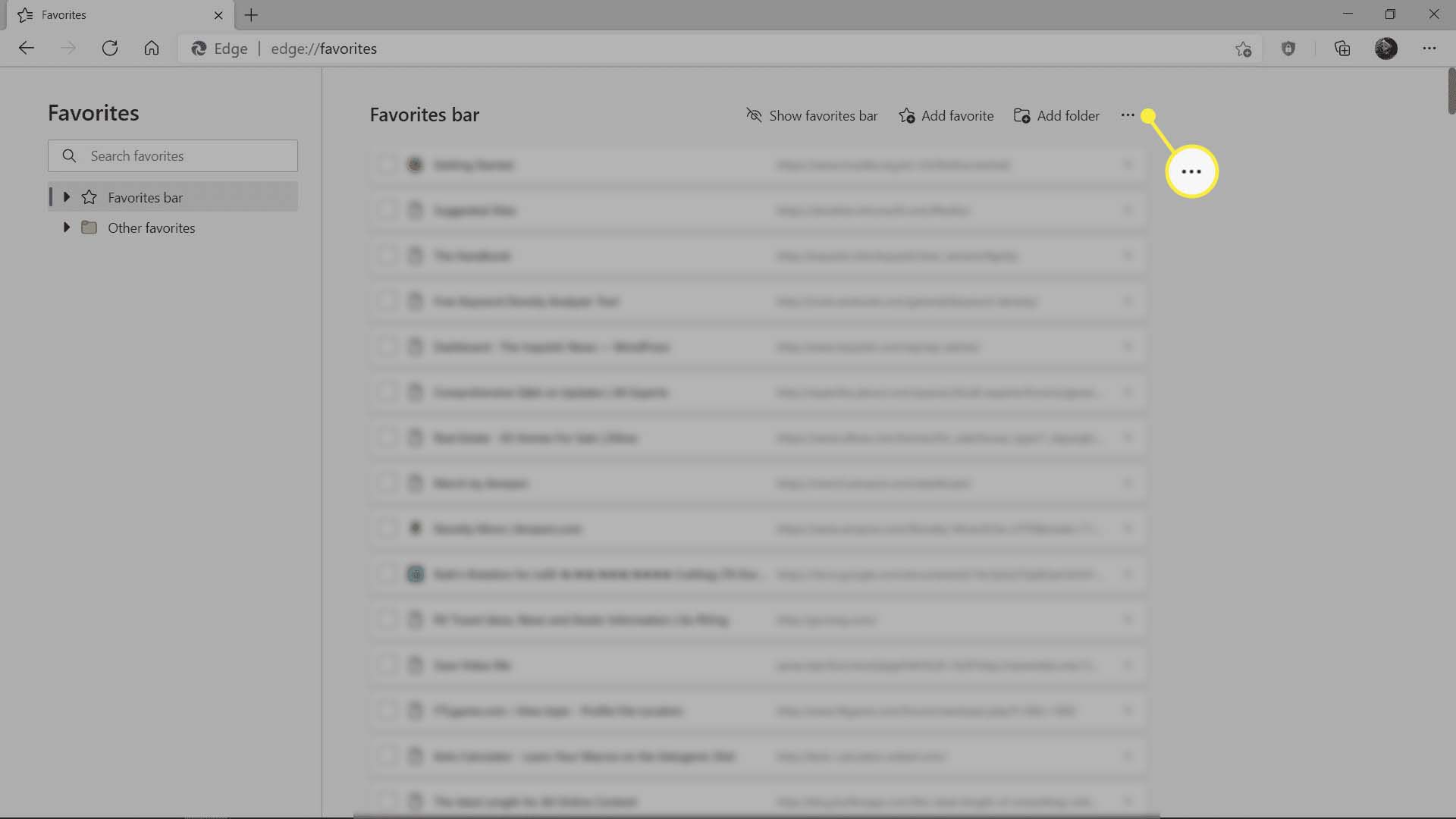
-
Klick Ta bort dubbletter av favoriter.
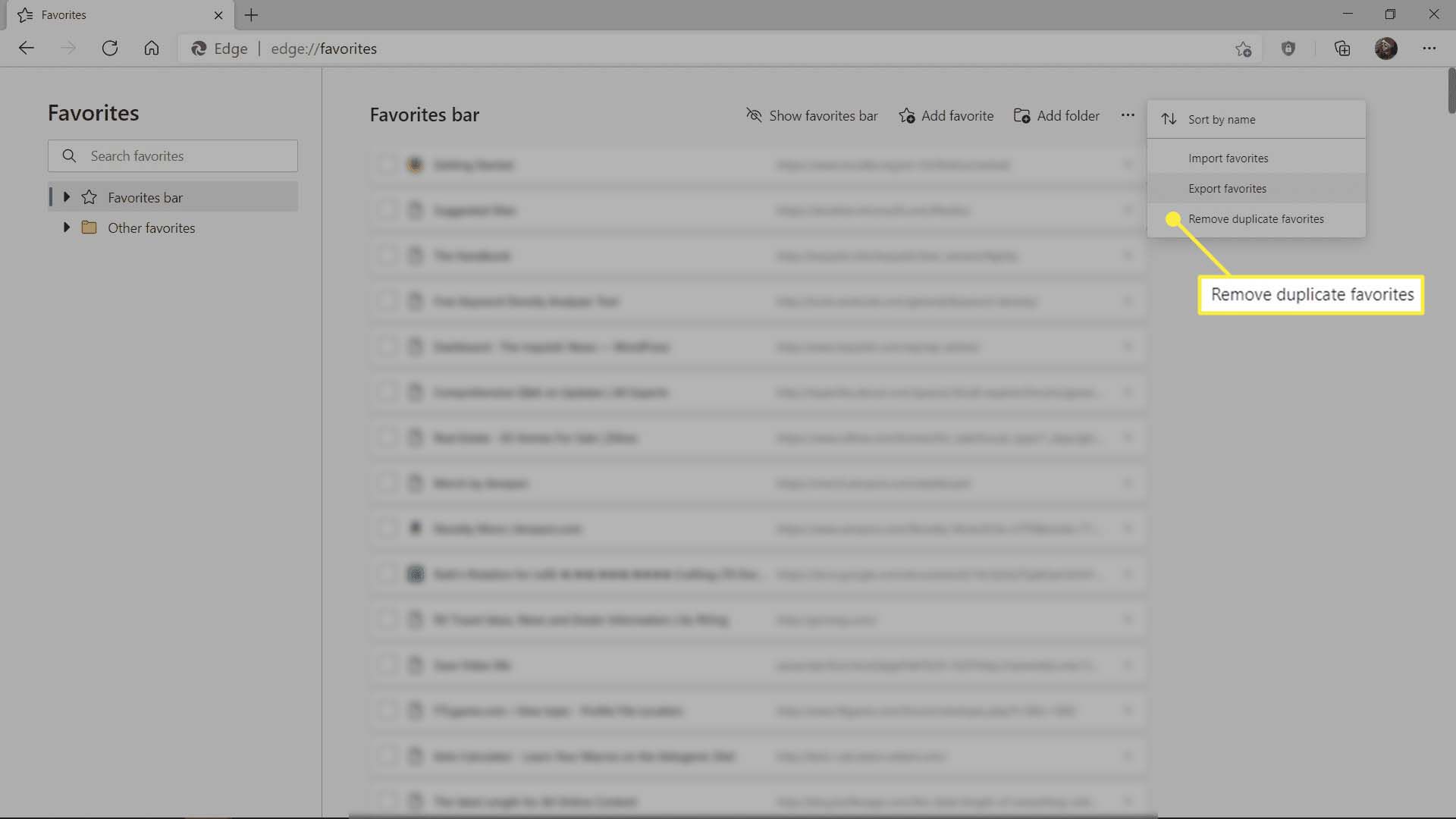
-
Klick Avlägsna.
-
Vänta tills processen är klar och bekräfta om du blir ombedd.